我来教你使用teamviewer手机版的详细介绍。
|
小伙伴们你们知道怎么使用teamviewer手机版吗?今天小编为大家带来使用teamviewer手机版的详细介绍,赶快跟着小编的步伐去学习学习吧。 使用teamviewer手机版的详细介绍
1、想要使用teamviewer的手机版远程控制电脑的话,你需要先确认知道电脑上teamviewer软件的ID和密码。
2、然后在手机上的“连接”页面中输入电脑中的id,选择“远程控制”按钮就可以进行连接了。 3、接着点击下方的“计算机”选项,在计算机页面里可以看到分组,选择分配给该账号的电脑的分组,就可以找到自己要连接的电脑了。 4、之后点击自己要远程控制的电脑,就可以在手机上对该电脑进行远程操纵了。
以上就是关于使用teamviewer手机版的详细介绍,不妨动动手指试试看哦,我相信在你日常的生活中一定会对你有所帮助的。 |
- 上一篇
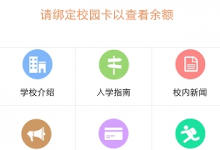
小编分享使用玩校app的图文介绍。
大家知道怎么使用玩校app吗?今天小编给大家带来了使用玩校app的图文介绍,我想一定会对你有所帮助的。进入首页。在这里有着许多功能版块。你可以查看学校的介绍。可以读读入学指南。可以浏览校内新闻。这里还有校内通知。你还能够发现更多好玩的事情。对了,先把你的个人信息完善一下吧!以上就是使用玩校app的图文介绍,俗话说:看一遍不如做一遍,赶快动手试试看哦。
- 下一篇
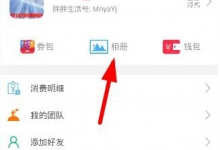
教你在胖胖生活中发布动态的具体操作步骤。
小伙伴们你们知道怎么在胖胖生活中发布动态吗?今天小编很乐意与大家分享在胖胖生活中发布动态的具体操作步骤,感兴趣的可以来了解了解哦。在胖胖生活中发布动态的具体操作步骤1、用户打开胖胖生活后,进入个人中心,相册”2、然后点击右上角的按钮:点击,发表动态“如下图”3、输入内容,添加照片:点击右上角的,发布,就可以啦“以上就是小编分享的在胖胖生活中发布动态的具体操作步骤”是不是很棒啊,

